Sửa lỗi “Mega.Nz muốn lưu trữ tệp trên thiết bị này” [8 bản hack nhanh]
![Sửa lỗi “Mega.Nz muốn lưu trữ tệp trên thiết bị này” [8 bản hack nhanh] Sửa lỗi “Mega.Nz muốn lưu trữ tệp trên thiết bị này” [8 bản hack nhanh]](https://luckytemplates.com/resources1/images2/image-7733-0408151130326.png)
Tìm hiểu cách xử lý lỗi mega.nz muốn lưu trữ tệp trên thiết bị này với 8 thủ thuật hữu ích!
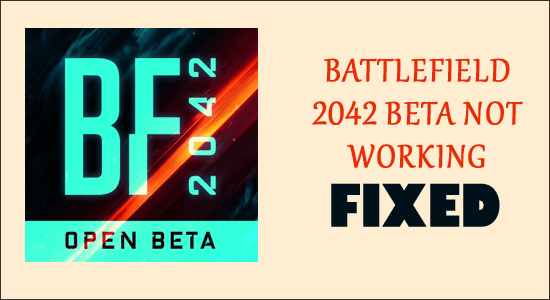
Battlefield 2042 là trò chơi được mong đợi nhất năm 2021 và kỳ vọng từ trò chơi là khá cao. Một số người chơi có quyền truy cập vào trò chơi beta đã báo cáo rằng Battlefield 2042 Beta không hoạt động và bị kẹt ở màn hình tải vô hạn.
Trong khi một số người dùng báo cáo rằng sau khi khởi chạy trò chơi, một lời nhắc xuất hiện với nội dung “ Đang kết nối với các dịch vụ trực tuyến ” và trò chơi kết thúc trong một màn hình tải vô hạn.
Phiên bản beta của trò chơi là để thử nghiệm và những loại vấn đề này rất phổ biến trong đó.
Tuy nhiên, nếu bạn đang gặp phải sự cố Battlefield 2042 beta không hoạt động, thì bài viết này là dành cho bạn.
Sau khi điều tra, chúng tôi phát hiện ra rằng có một số thủ phạm gây ra lỗi, vì vậy, trước khi hướng đến các bản sửa lỗi, hãy tìm hiểu lý do tại sao bạn gặp lỗi và làm theo từng bản sửa lỗi được đưa ra.
Nguyên nhân nào gây ra sự cố "Battlefield 2042 Beta không hoạt động"?
Vì vậy, bây giờ bạn đã quen thuộc với các lý do phổ biến khiến bạn gặp phải sự cố, bây giờ hãy làm theo các bản sửa lỗi được đưa ra lần lượt để giải quyết lỗi trong trường hợp của bạn.
Cách khắc phục Battlefield 2042 Beta không hoạt động: Tải vô hạn 'Kết nối với các dịch vụ trực tuyến?
Mục lục
Giải pháp 1 - Kiểm tra Yêu cầu Hệ thống
Trước khi bạn cố gắng khắc phục sự cố Battlefield 2042 beta không hoạt động, chúng tôi khuyên bạn nên kiểm tra các yêu cầu tối thiểu của trò chơi và kiểm tra xem nó có tương thích với hệ thống của bạn hay không.
Giải pháp 2 - Kiểm tra trạng thái máy chủ trò chơi
Nếu yêu cầu hệ thống có vẻ ổn nhưng bạn vẫn không thể khởi chạy phiên bản Battlefield 2042 Beta thì có khả năng sự cố liên quan đến máy chủ trò chơi. Đôi khi khi máy chủ quá tải hoặc đang được bảo trì, trò chơi gặp phải các vấn đề như không tải, ngừng hoạt động và nhiều lỗi khác.
Vì vậy, trước khi thử bất kỳ bản sửa lỗi nào, hãy truy cập trang web chính thức của EA và kiểm tra xem máy chủ của trò chơi có khả dụng hay đang được bảo trì hay không.
Giải pháp 3 - Kiểm tra kết nối Internet của bạn
Như đã nói ở phần trên, kết nối internet chậm hoặc không ổn định cũng có thể gây ra sự cố khi chạy hoặc khởi chạy trò chơi. Nhiều trò chơi yêu cầu kết nối internet ổn định để chạy trò chơi một cách hoàn hảo và nếu internet của bạn có băng thông hạn chế hoặc không hoạt động bình thường, loại sự cố này thường gặp phải.
Trong nhiều trường hợp, việc khởi động lại bộ định tuyến hoạt động để khắc phục sự cố không truy cập internet . Tại đây, hãy làm theo các bước để khởi động bộ định tuyến.
Hơn nữa, nếu vẫn gặp sự cố, hãy kết nối với nhà cung cấp dịch vụ internet của bạn để khắc phục sự cố internet. Ngoài ra nếu bạn đang có bất kỳ truy cập internet nào khác thì hãy thử kết nối thông qua nó, bạn cũng có thể kết nối thông qua kết nối điểm phát sóng di động của mình.
Giải pháp 4 - Thay đổi loại và tần suất kết nối Internet
Tốc độ kết nối internet của bạn cũng có thể là gốc rễ của vấn đề này. Để giải quyết vấn đề này, bạn có thể rút cáp Ethernet khỏi mặt sau của bộ định tuyến và kết nối nó với PC qua cổng Ethernet để có kết nối có dây và nâng cao hơn. Thiết lập này sẽ giúp bạn sử dụng toàn bộ tiềm năng của kết nối internet.
Nếu bạn không muốn gặp rắc rối với kết nối có dây, hãy kiểm tra xem máy tính của bạn có được kết nối với kết nối băng tần 2,4 GHz hay không . Nếu có, hãy ngắt kết nối và kết nối nó và thử kết nối với băng tần 5 GHz của cùng một bộ định tuyến với băng tần 5 GHz của kết nối internet sẽ cung cấp cho bạn tốc độ tốt hơn. Để kết nối với kết nối băng tần 5 GHz, hãy làm theo các bước được đề cập bên dưới:
Kết nối với kết nối 5 GHz và kiểm tra xem sự cố đã được giải quyết hay chưa.
Giải pháp 5 - Kiểm tra các bản cập nhật
Nếu bạn chưa cập nhật trò chơi của mình trong một thời gian thì nó có thể gây ra sự cố khi khởi chạy hoặc chạy. Vì vậy, hãy nhớ kiểm tra bản cập nhật mới có sẵn cho trò chơi và cài đặt nó. Để kiểm tra các bản cập nhật, hãy làm theo các bước được đề cập bên dưới:
Giải pháp 6 - Hard Reset PlayStation, Xbox
Hãy thử khởi động lại máy tính của bạn hoặc khôi phục cài đặt gốc bảng điều khiển của bạn. Để khôi phục cài đặt gốc bảng điều khiển của bạn, hãy làm theo các bước được đề cập bên dưới:
Xbox:
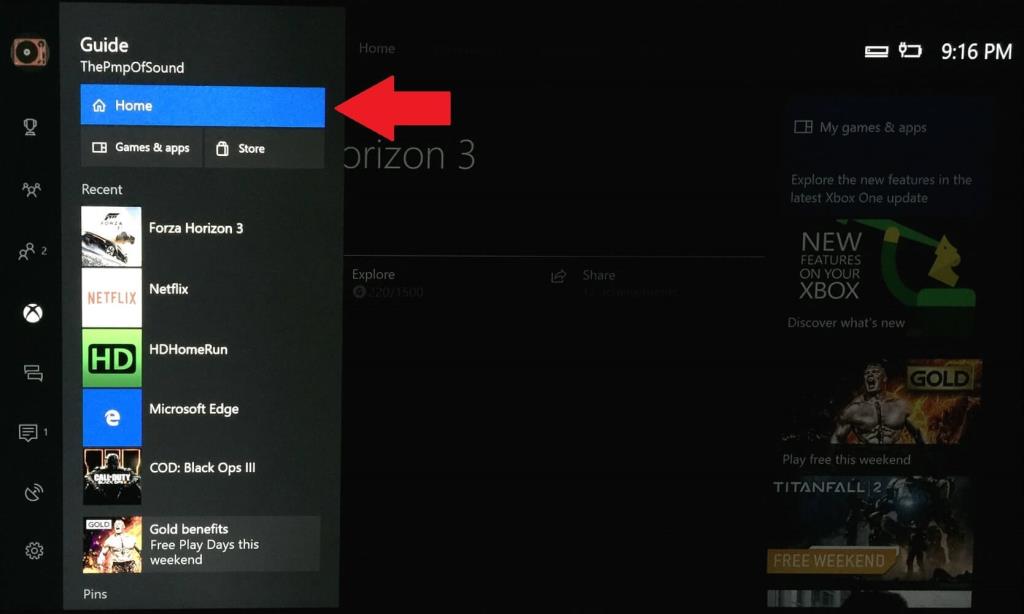
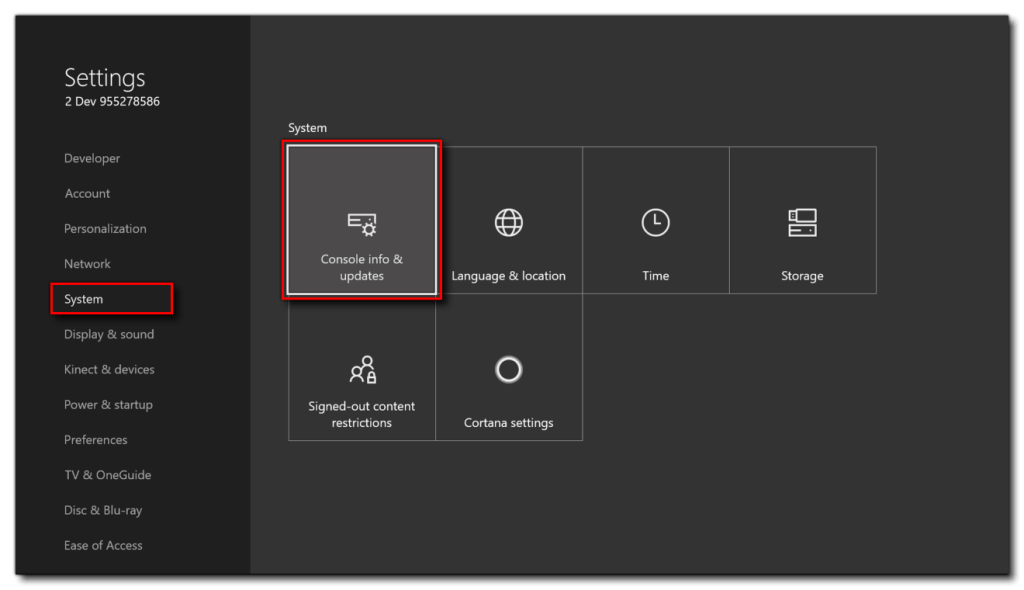
PlayStation:
Giải pháp 7 - Tắt chương trình chống vi-rút của bạn
Một số trò chơi và phần mềm không được phép bởi tường lửa hoặc chương trình chống vi-rút của bên thứ ba được cài đặt trên hệ thống của bạn, đây có thể là một lý do cho sự cố. Do đó, bạn cần phải tắt hoặc gỡ cài đặt phần mềm chống vi-rút để giải quyết vấn đề.
Để tắt phần mềm chống vi-rút, hãy làm theo các bước được đề cập bên dưới:
Và kiểm tra xem sự cố đã được khắc phục chưa, nếu điều này giúp bạn giải quyết được vấn đề Battlefield 2042 beta không hoạt động thì trong trường hợp này, hãy thêm trò chơi vào danh sách loại trừ vi-rút.
Giải pháp 8 - Cho phép Battlefield 2042 Qua Antivirus
Ở đây, đề xuất sử dụng danh sách loại trừ để ngăn chặn các vấn đề liên quan đến chống vi-rút. Làm điều này sẽ ngăn chương trình chống vi-rút xung đột với các tệp của trò chơi và cho phép nó chạy mà không có bất kỳ xung đột nào.
Làm theo các bước để làm như vậy:
Cách tốt nhất để tối ưu hóa hiệu suất trò chơi của bạn trên PC Windows
Nhiều người chơi gặp phải các vấn đề như game bị treo, lag hoặc đơ khi chơi game thì hãy tối ưu hóa hiệu suất chơi game của bạn bằng cách chạy Game Booster .
Điều này thúc đẩy trò chơi bằng cách tối ưu hóa tài nguyên hệ thống và cung cấp lối chơi tốt hơn. Không chỉ vậy, nó còn khắc phục các sự cố game thường gặp như lag và FPS thấp.
Tải Game Booster để tối ưu hóa hiệu suất trò chơi của bạn
Sự kết luận
Battlefield 2042 đang trong giai đoạn thử nghiệm, có nghĩa là nó vẫn đang trong quá trình phát triển. Vì vậy, các lỗi như thế này là bình thường và bạn có thể mong đợi nhiều lỗi hơn trong các bản cập nhật beta sắp tới trước khi bản dựng cuối cùng của trò chơi hạ cánh.
Bạn có thể thử các bản sửa lỗi lần lượt và có thể bỏ qua các phương pháp khác nếu sự cố được giải quyết sau khi thực hiện một phương pháp duy nhất.
Chúng tôi hy vọng bài viết này đã giúp bạn giải quyết vấn đề Battlefield 2042 beta không hoạt động Tải vô hạn 'Sự cố kết nối với dịch vụ trực tuyến.
Mặc dù vậy, ở đây chúng tôi khuyên bạn nên quét hệ thống của mình bằng Công cụ sửa chữa PC, vì nhiều lần lỗi trò chơi xuất hiện do các vấn đề và lỗi bên trong PC, vì vậy hãy quét toàn bộ hệ thống của bạn để khắc phục các sự cố và lỗi khác nhau liên quan đến PC Windows.
Cảm ơn bạn.
Cách chơi trò chơi thay thế
Bạn cũng nên xác minh và sửa chữa các tệp trò chơi trên PC thông qua Steam.
Chỉ cần mở Steam trên máy tính của bạn.
Đi tới Thư viện Steam.
Nhấp chuột phải vào Battlefield 2042 trong danh sách các game đã cài đặt.
Truy cập Thuộc tính trò chơi
Truy cập tệp cục bộ Chọn
Xác minh tính toàn vẹn của tệp trò chơi
Đợi quá trình hoàn tất
Cuối cùng, khởi động lại PC.
Tìm hiểu cách xử lý lỗi mega.nz muốn lưu trữ tệp trên thiết bị này với 8 thủ thuật hữu ích!
Thấy Fivem không thể tải citizengame.dll khi khởi chạy GTA 5, sau đó làm theo các bản sửa lỗi xóa bộ nhớ cache bị hỏng, Chỉnh sửa tệp CitizenFX.INI, v.v.
Khắc phục lỗi cập nhật Windows 10 0x800f0831 bằng nhiều giải pháp hữu ích và hiệu quả. Hướng dẫn chi tiết từng bước để bạn dễ dàng thực hiện.
Thấy Google ReCaptcha "Lỗi đối với chủ sở hữu trang web: Loại khóa không hợp lệ", sau đó thử các bản sửa lỗi như Hạ cấp xuống khóa ReCaptcha V2, cập nhật trình duyệt, v.v.
Sử dụng giới hạn trong Microsoft Forms để yêu cầu câu trả lời số dự kiến, dễ dàng thiết lập và quản lý cho cuộc khảo sát hoặc bài kiểm tra của bạn.
Áp dụng các Thủ thuật đã cho để sửa Lỗi 651 trong Windows 7 / 8.1 và Windows 10. Tất cả các giải pháp được đưa ra đều rất đơn giản để áp dụng và hiệu quả.
Hướng dẫn cách khắc phục Lỗi 0xc000014C trên Windows 7/8 & 10 một cách hiệu quả với các giải pháp đơn giản và dễ thực hiện.
Hướng dẫn chi tiết khắc phục lỗi mã 0x7E và thiếu autorun.dll trong Windows 10. Sửa lỗi dễ dàng mà không cần sự trợ giúp từ chuyên gia.
Bạn có thể đóng biểu mẫu theo cách thủ công trong Microsoft Forms hoặc thiết lập ngày kết thúc tự động. Các tùy chọn này cho phép bạn đóng biểu mẫu khi bạn đã sẵn sàng.
Khám phá cách làm cho nút tab hoạt động cho bạn với các điểm dừng tab trong Word. Gợi ý thiết lập và thay đổi điểm dừng tab trên Windows và Mac.
![FiveM không thể tải Citizengame.dll [10 bản sửa lỗi đã được chứng minh] FiveM không thể tải Citizengame.dll [10 bản sửa lỗi đã được chứng minh]](https://luckytemplates.com/resources1/images2/image-8631-0408151145987.png)




![[Đã giải quyết] Làm thế nào để khắc phục lỗi 0xc000014C trên Windows 7/8 & 10? [Đã giải quyết] Làm thế nào để khắc phục lỗi 0xc000014C trên Windows 7/8 & 10?](https://luckytemplates.com/resources1/images2/image-273-0408150618442.jpg)
![[CẬP NHẬT] Cách khắc phục mã lỗi 0x7E và Autorun.dll bị thiếu trong Windows 10 [CẬP NHẬT] Cách khắc phục mã lỗi 0x7E và Autorun.dll bị thiếu trong Windows 10](https://luckytemplates.com/resources1/images2/image-595-0408150335452.png)

